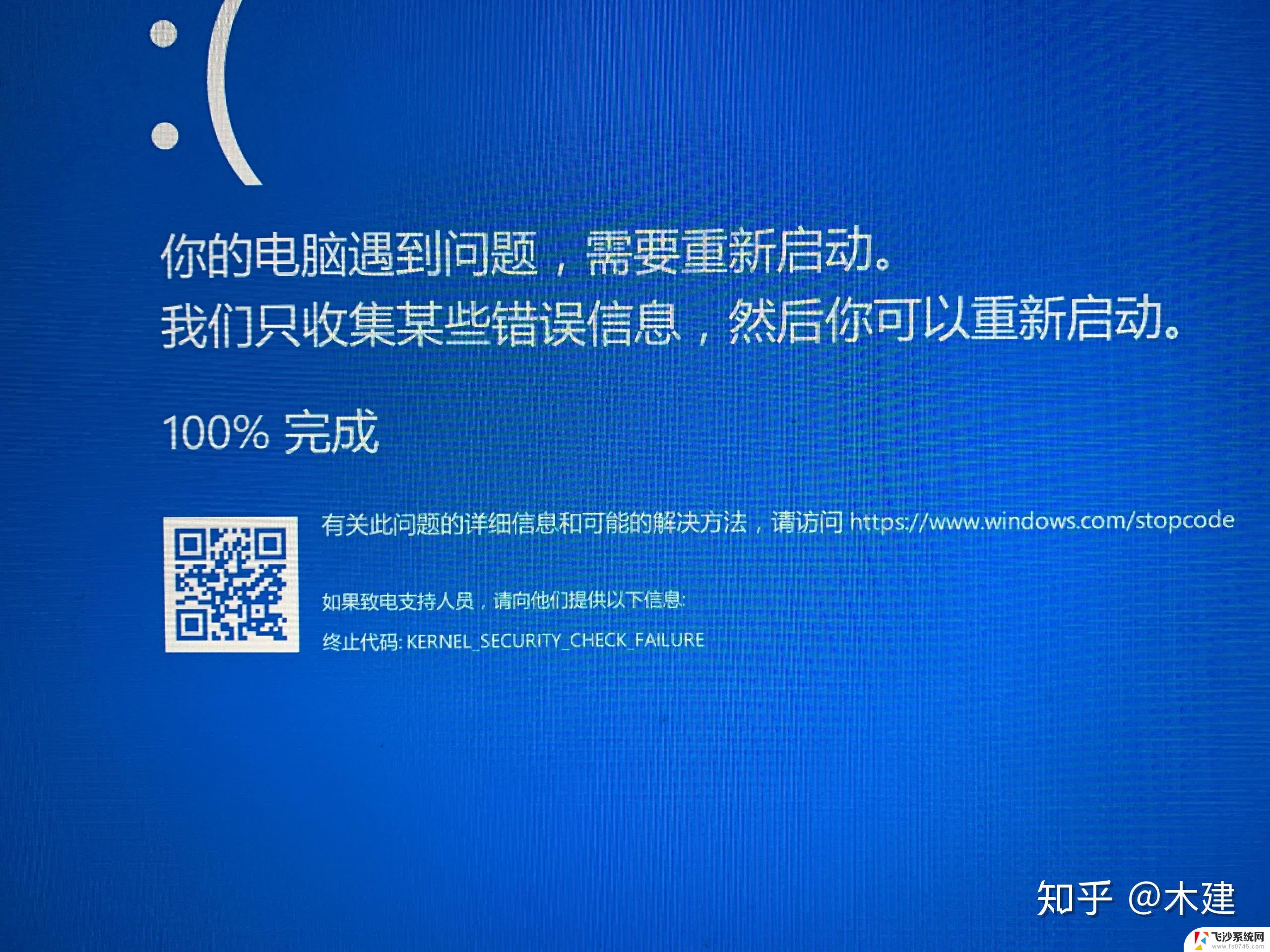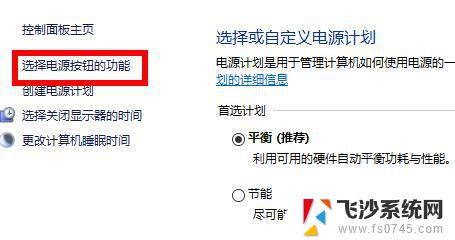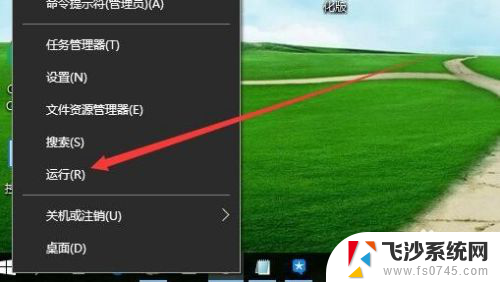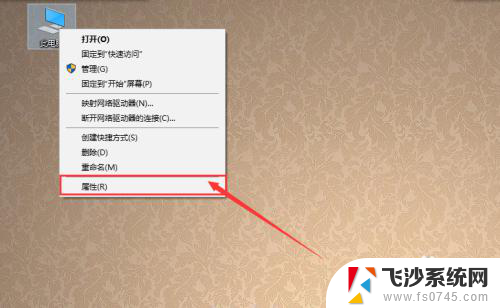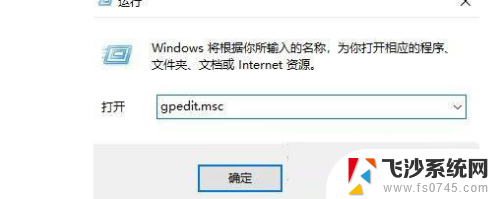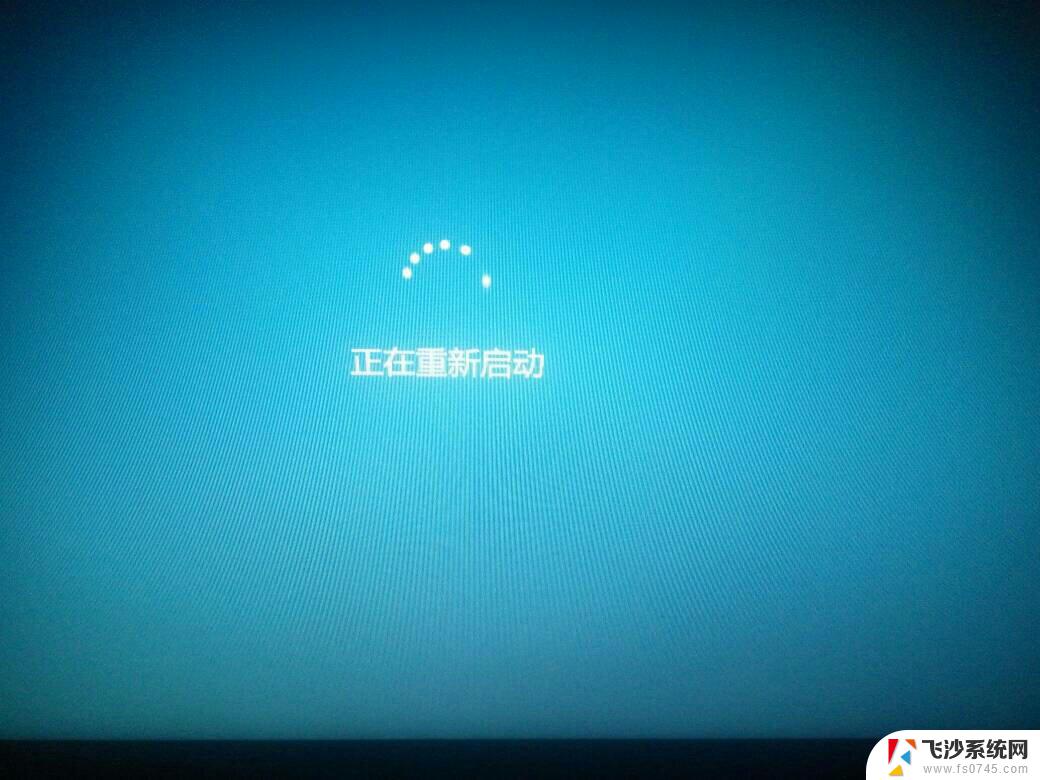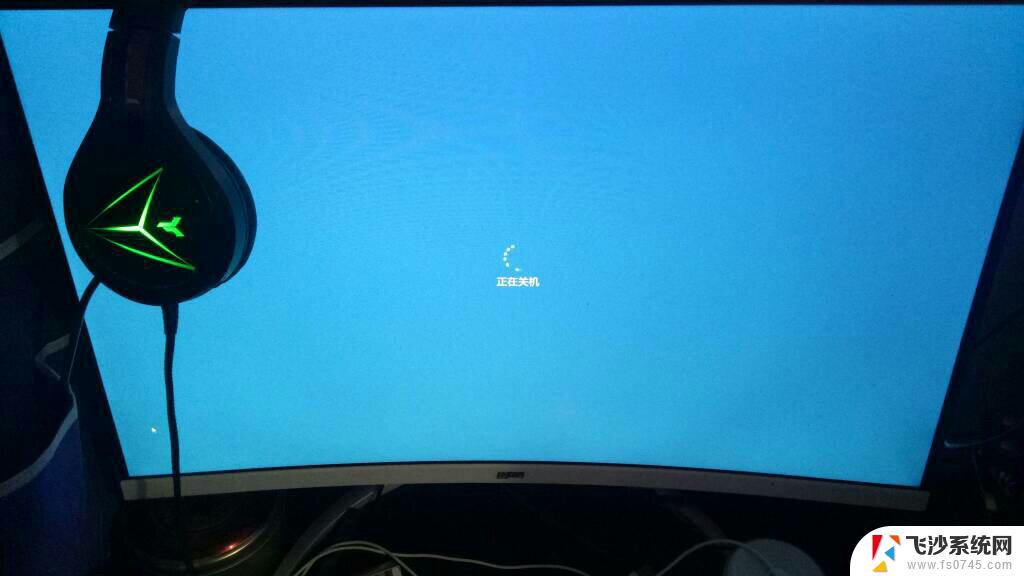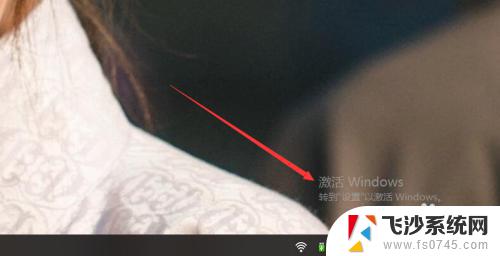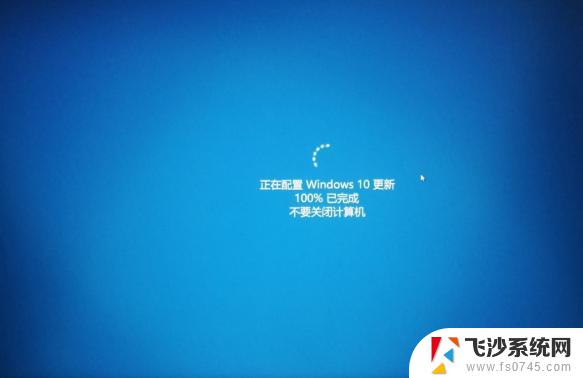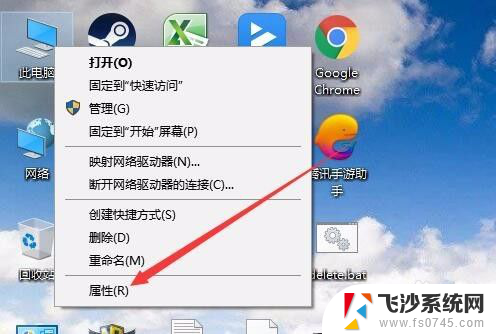win10一直提示电脑遇到问题 Win10电脑遇到问题需要重新启动怎么办
win10一直提示电脑遇到问题,Win10电脑是现代生活中不可或缺的工具之一,有时我们可能会遇到一些问题,比如频繁提示电脑遇到问题需要重新启动,面对这种情况,我们不必过分惊慌,因为这仅仅是操作系统的一种保护机制。当系统检测到某些错误或异常时,为了防止数据丢失或硬件损坏,会自动执行重新启动操作。虽然这可能会给我们带来一些不便,但我们可以通过一些简单的方法来解决这个问题,确保我们的电脑正常运行。接下来我将分享一些有效的解决方法,希望能帮助大家迎刃而解。
步骤如下:
1.在Windows10桌面,右键点击桌面上左下角的“开始”按钮。在弹出菜单中选择“运行”菜单项。
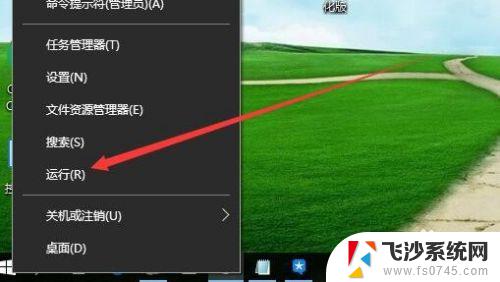
2.在打开的Windows10运行窗口中,输入命令msconfig。然后点击确定按钮。
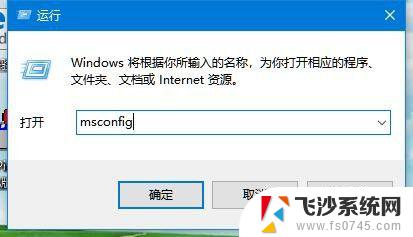
3.这时就会打开Windows10的系统配置窗口,在常规窗口中选中“诊断启动”一项
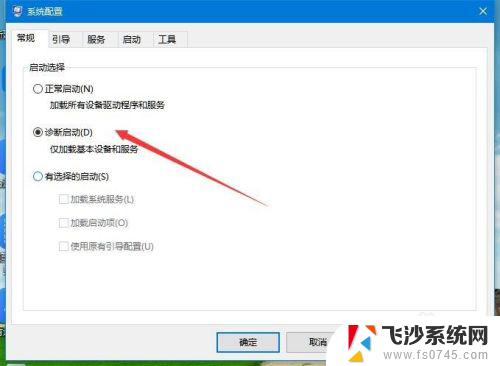
4.接着点击上面的“服务”选项卡。
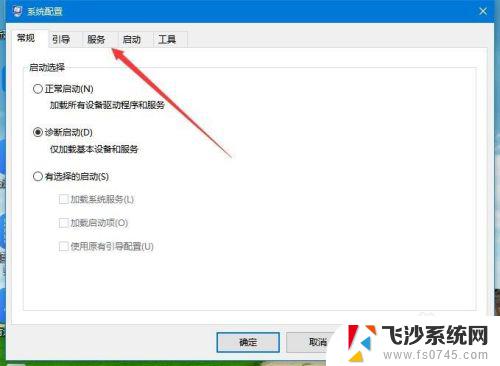
5.在打开的服务窗口中,勾选下面的“隐藏所有Microsoft服务”前的复选框
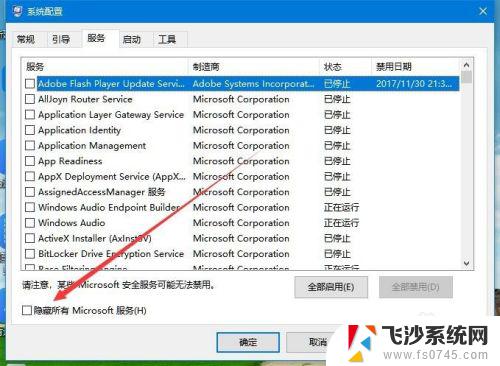
6.接着选中剩余正在运行服务项前面的复选框,然后点击右下角的“全部禁用”按钮
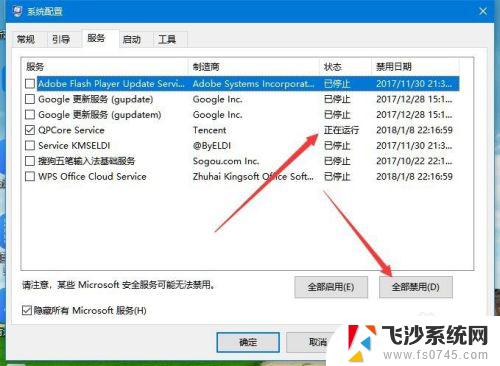
7.接着在Windows10桌面任务栏点击右键,在弹出菜单中选择“任务管理器”菜单项。
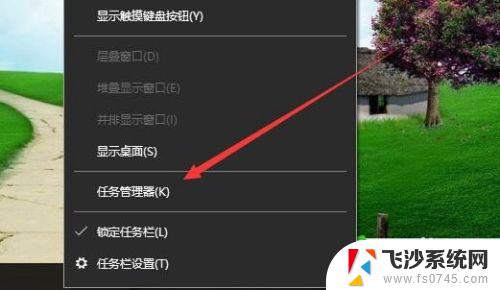
8.这时会打开Windows10的任务管理器窗口,点击上面的“启动”选项卡。
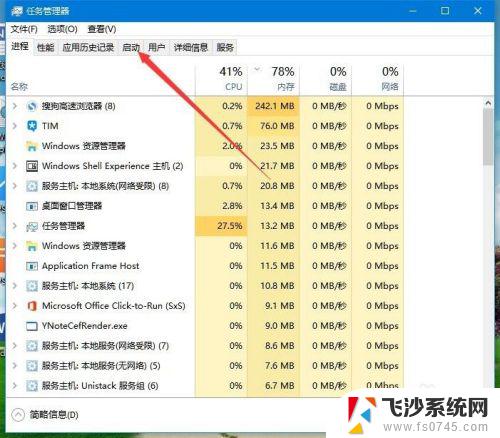
9.右键点击随机启动的应用,在弹出菜单中选择“禁用”菜单项。最后点击点确定按钮,重新启动计算机后。再试一下,一般可以解决遇到问题需重新启动的问题了。
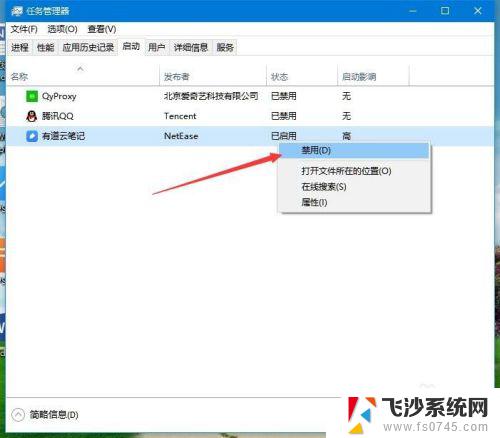
以上是关于Win10一直提示电脑遇到问题的全部内容,如果您还有不清楚的地方,请按照小编的方法进行操作,希望这能对您有所帮助。